5. Werkzeuge Inhaltsverzeichnis
Stichwort-Liste
- 5.1 StuffIt Kickstart
- 5.2 OnyX
- 5.3 Xupport
- 5.4 CleanApp
- 5.5 TechTool Pro
- 5.6 Festplatten-Helfer
- 5.7 TinkerTool
- 5.8 TinkerTool System Release 2
- 5.9 CCleaner
- 5.10 AppTrap
- 5.11 MacKeeper
- 5.12 CleanMyMac
- 5.13 macOS Sierra System Information
- 5.14 Homebrew, Fink und MacPorts
- 5.15 Objective-See: Kostenlose, effektive Mac-Security-Tools
- 5.16 AdwareMedic: Ad-Ware Entfernung
5.1 StuffIt Kickstart
StuffIt fragt beim Starten die aktuelle Version beim Server des Herstellers ab. Wenn es dabei ein Problem gibt, dann reagiert das Programm nicht mehr. Per Terminal kann man die Versionskontrolle abschalten:
defaults write com.stuffit.Expander \
allowVersionChecking -bool NO
defaults write com.stuffit.ExpressPE \
allowVersionChecking -bool NO
defaults write com.stuffit.Engine \
allowVersionChecking -bool NO
defaults write com.stuffit.DropStuff \
allowVersionChecking -bool NO
defaults write com.stuffit.DropConvert \
allowVersionChecking -bool NO
defaults write com.stuffit.Deluxe \
allowVersionChecking -bool NO
5.2 OnyX
OnyX schreibt, ändert und löscht Dateien, die systemrelevant sind und root gehören. Ein beliebiger Programmierfehler, Programmabsturz oder Inkompatibilität kann daher ausreichen, um das System in Mitleidenschaft zu ziehen.
Grundsätzlich sind für Systemaufgaben ausschließlich Bordmittel zu empfehlen, weil sie aktuell, kompatibel und von Leuten getestet sind, die Mac OS X wirklich kennen.
Die OnyXer haben bei einigen Funktionen die Sinnlosigkeit auch schon eingesehen: "Yes... Function removed. It's useless."
Beispiel für Onxy-Programmabsturzfehler: "OnyX doesn't freeze anymore while using special characters in the message of Login window."
OnyX ist auch sicherheitstechnisch ein Risiko: Es verwendet nicht den vorgeschriebenen Weg,
um sich Root-Rechte zu holen. Normalerweiser wird der
Identifizierungsdialog des Systems
angestoßen dafür. Das Programm bekommt damit keine Kenntnis von Paßworten,
obwohl ein Admin ihm Root-Rechte verschafft durch Eingabe seines Paßwortes
im Systemdialog (Security Agent).
OnyX hingegen läßt sich ein Administrator-Paßwort über einen proprietären Dialog geben und erhält das Paßwort selbst. Warum sollte man einem Programm vertrauen, welches integrale Sicherheitsmechanismen von Mac OS X ignoriert und stattdessen gefährliche Alternativen verwendet? Das Programm hat dann das Paßwort und kann es zu jedem nach draußen geben. In meinen Augen ist es allein deshalb schon ziemlich bedenklich.
OnyX installiert gegebenenfalls auch zwei Kontrollfelder, die das System mit zusätzlichen nicht notwendigen Aufgaben belasten.
OnyX ist unnötiges Risiko.
Leser-Kommentar
Von Mac-Reparatur.de kommt sinngemäß folgende Ergänzung:
Ich bin langjährig im Mac-Service tätig und unterstütze Mac-User in vielen Belangen.
Die harsche Kritik an OnyX ist womöglich bei früheren Versionen des Programms gerechtfertigt. Ich meine aber, seit 10.6 oder 10.7 haben die Entwickler größere Vorsicht walten lassen und seit diesem Systemstand habe ich trotz viel Gebrauch keinen einzigen Mangel oder eine Verunstaltung des Systems durch das Programm erlebt.
Daher finde ich die pauschale Aussage "Onyx ist unnötiges Risiko" viel zu allgemein. Daß man mit Bordmitteln einiges richten kann, mag sein, nicht aber so einfach für den allgemeinen User wie das für ihn mit OnyX heutzutage sicher machbar ist.
Ich glaube mich erinnern zu können, daß es unter Tiger schon mal zu Fehlern durch Programme wie OnyX und andere gekommen ist. Aber genau weiß ich nicht, ob es OnyX war. Seit Snow-Leopard habe ich circa 300 mal OnyX bei Kundenrechnern angewendet und keine Fehler am System mehr feststellen können. Die Entwickler sind sehr vorsichtig und lassen neue Versionen immer erst im Beta-Modus testen, bevor sie die Vollversion veröffentlichen.
Mein Onyx-Check liegt in der Tat schon etwas zurück. Allerdings hatte ich und die Macs, mit denen ich so in Berührung gekommen bin, nie die Notwendigkeit, Onyx jemals einsetzen zu müssen.
5.3 Xupport
Xupport installiert StartupItems, beispielweise für Netzwerk- und für Firewall-Einstellungen. Das ist eine seit Tiger veraltete Technik. Aktuelle Technik würde LaunchDaemons verwenden.
Xupport bietet diverse Optionen an, die entweder vollkommen unnötig sind, beispielsweise Prebinding (dort "System-Optimierung" genannt), oder mit graphischen Bordmitteln erledigt werden können, beispielsweise freigegebene Verzeichnisse.
Ferner ermöglicht das Programm, Systemdateien und Verzeichnisse anderer Benutzer zu löschen. Nicht zum System passende Versionen oder Programmfehler können das System beschädigen. Bei einigen Funktionen verbraucht es extrem viele System-Ressourcen und reagiert anscheinend auch selbst nicht mehr auf den Benutzer. Ein erzwungenes Beenden des Programms ist speziell während dieser Operationen systemkritisch.
Wie jedes unter hohen Rechten laufende Programm stellt es ein zusätzliches Risiko dar. Vor allem, weil es auch eigene Sicherheitsprobleme zum System hinzufügt: "A new maintenance update for Xupport is available. It removes some minor issues (Mac OS X 10.5 - Leopard), and removes a lately appeared potential security hole (Mac OS X 10.4 and 10.5)."
Auch hier wird einem systemunkundigem Benutzer die Zerlegung des Systems deutlich erleichtert.
5.3 CleanApp
CleanApp verspricht, Programme mit allen zugehörigen Dateien entfernen zu können. Grundsätzlich ist so etwas auf Mac OS X unnötig. Im Normalfall enthält das Programmbündel, das tatsächlich ein Verzeichnis ist, aber als Programmsymbol dargestellt wird, alle zum Programm gehörenden Dateien. Voreinstellungen sind benutzerspezifisch und nützlich, falls man es doch noch einmal verwendet. Voreinstellungen nehmen so gut wie keinen Platz weg und beeinflussen das System in keiner Weise. In den seltensten Fällen werden auch systemweite Bibliotheken installiert. Diese werden jedoch nur bei Bedarf geladen wie alle anderen Bibliotheken auch. Und eine mehr oder weniger fällt bezüglich Speicherplatz heutzutage nicht auf. Daher ist der Nutzen von CleanApp rein psychologisch und vor allem ein Beruhigungsmittel für Umsteiger von Systemen, auf denen Programmreste das System beeinflussen und unauffindbar verstreuten und versteckten Müll hinterlassen.
Nun zu den Nachteilen: CleanApp installiert einen Hintergrundprozeß, der ständig läuft. Dieser Prozeß benötigt merklich Rechenleistung, zeitweise sogar fast 100%. CleanApp macht also den Rechner spürbar langsamer.
Ein paar entsprechende Anwenderberichte verdeutlichen das Problem.
Auch international klingen die meisten Berichte so:
"Ich habe diese neue Version ausprobiert und sie weist in Bezug auf Speicherverbrauch
und Rechenzeit die gleichen Merkmale wie die alten Versionen auf. Das Schlimmste dabei ist
der Hintergrundprozeß, der dauernd 100% eines meiner vier Prozessoren belegt und
manchmal auch noch viel von den anderen auf meinem MacPro, selbst wenn der Rechner nicht
in Gebrauch ist. Solange das nicht behoben ist, kann ich es mir nicht leisten, soviel
Rechenleistung für etwas zu opfern, was nur dafür gedacht ist Programm-Installationen zu
überwachen. (04. Februar 2008, Version 3.0b1)".
Übersetzter
Anwenderbericht von "george26" auf MacUpdate.
Der Grund dafür ist, daß CleanApp nicht optimal programmiert ist:
Die grundsätzliche
Herangehensweise, wie Dateiänderungen und dergleichen beobachtet werden, ist in dieser
Form nicht nötig, um das angestrebte Ziel zu erreichen. Denn ganz offenbar versucht der
CleanApp-Dämon
von /dev/fsevents zu lesen, was nicht ratsam ist, denn das kommt dem Versuch
gleich, aus einem Feuerwehrschlauch trinken zu wollen. Mit /dev/fsevents
benutzt man obendrein eine Schnittstelle, die privat und nur für das System selbst gedacht
ist.
Amit Singh weist ausdrücklich darauf hin, diese API nur zum Experimentieren zu verwenden. Ansonsten läuft man Gefahr, daß Spotlight an seiner Arbeit gehindert wird und die Platte erneut komplett nach Änderungen durchsuchen muß. John Siracusa sieht das ebenso.
Leopard bietet jedoch eine neue, offizielle, öffentliche Programmierschnittstelle, die es möglich macht, die angestrebte Funktionalität ohne einen dauerhaft laufenden Prozeß umzusetzen und zwar mit einem sogar beliebig selten aufgerufenem Programm. Dieser Umstand zeigt, daß bei der Entwicklung dieses Programms aktuelles Wissen über Mac OS X entweder nicht vorhanden war oder nicht genutzt wurde. CleanApp ist nicht smart genug, sondern ein Brute-Force-Ansatz, also rohe Gewalt anstelle von Intelligenz.
Und um dem Ganzen die Spitze aufzusetzen, läuft dieser ständige Hintergrundprozeß
von CleanApp
unter root, was
ein unnötiges Sicherheitsrisiko darstellt.
Unnötig deshalb, weil ein root-Prozeß nicht notwendig ist, denn es
würde ein risikoarmer Benutzer-Prozeß
genügen, um alle relevanten Datei-Aktivitäten erfahren zu können.
Derartige Prozesse mit hohen Rechten sind zu minimieren, da ihre
Eroberung die vollständige Rechnerkontrolle für den Angreifer bietet.
CleanApp ist also ein zusätzliches Sicherheitsrisiko.
Das Löschen von Sprachpaketen, was CleanApp ebenfalls anbietet, kann das System beziehungsweise Programme in ihrer Ausführbarkeit behindern.
Ein Punkt, der gerne übersehen wird ist: Das Programm belegt selbst Speicherplatz und es legt eine Datenbank an, die die Dateiänderungen protokolliert. Möglicherweise verschwendet der Einsatz von CleanApp mehr Speicher als man damit jemals einsparen kann.
Beides, der Dauerlauf unter Maximum-Rechten und die Verwendung der
ungeeigneteren Schnittstelle, ist schlimm und mehrt meine Gründe, diesem
Programm die volle Kontrolle (root) über mein Betriebssystem nicht zu geben.
5.5 TechTool Pro
TechTool Pro ist ein Programm zur Diagnose, Reparatur und Wartung des Rechners. Man kann damit auch verschiedene der Prüfungs- und Überwachungs-Aufgaben von TechTool Pro dauerhaft im Hintergrund laufen lassen.
Dieser Hintergrundprozeß ist jedoch nicht nur mir, sondern auch anderen Anwendern ein
Dorn im Auge aus zwei Gründen: Er läuft unter root und er läuft auch dann,
wenn man keine der Hintergrundaufgaben aktiviert hat.
In Version 5 ist mir ein vergleichbares negatives Verhalten nicht mehr aufgefallen.
Diesen root-Prozeß, der unter dem Namen
TechToolProtection läuft, kann man nur mit ein bißchen
Brutalität verhindern.
Gestartet wir der Prozeß bei jeder Benutzung von TechTool Pro, aber auch beim Anmelden an den Rechner. Man sieht das, wenn man die entsprechende Konfigurationsdatei passend in XML umwandelt und dadurch lesbar für Menschen macht:
sudo plutil -convert xml1 \
/Library/Preferences/loginwindow.plist
Dort findet sich dann unter anderem der Eintrag, der
TechToolProtection.app aufruft. Diesen zu löschen hat wenig Erfolg, denn
TechTool Pro legt ihn immer wieder neu an, wenn man das Programm
verwendet. Außerdem müßte man ihn dann immer noch nach jedem Einsatz von
TechTool Pro separat manuell beenden.
Wenn man jedoch die Ausführbarkeit der Programmdatei beseitigt und am besten gleich das SUID-Bit auch mit eliminiert, dann ist erstmal Ruhe davor:
sudo chmod -xs "/Applications/\
Utilities/TechTool Pro 4.app/\
Contents/SharedServices/\
0-StartupInit.service/Contents/\
Frameworks/TechToolProtection.app/\
Contents/MacOS/TechToolProtection"
Das muß man jedoch gegebenenfalls wiederholen, denn Aktualisierungen von TechTool Pro restaurieren den Eintrag und das Programm.
5.6 Festplatten-Helfer
Die Festplattenprogramme einiger Drittherstellers kann man verwenden, wenn das systemeigene Dienstprogramm nicht weiterhilft. Ich empfehle dazu aus eigener Erfahrung:
- DiskWarrior, um das Dateisystem zu reparieren und
- Drive Genius zum Überprüfen physikalischer Platten-Probleme (und diverses anderes) [Version 5 hat allerdings eine Antivirus-Funktion, darum empfehle ich es nun nicht mehr] sowie
- TechTool Pro als gutes Allzweck-Hilfsmittel für den ganzen Rechner und
- Data Rescue speziell zum Daten-Retten.
Diese Werkzeuge liefern gemeinhin bessere Ergebnisse als die Bordmittel und schaffen es auch, Festplatten, auf die nicht mehr zugegriffen werden kann, zu retten. Zu beachten: Norton fehlt in dieser Liste nicht ohne Grund.
5.7 TinkerTool
TinkerTool kann ich bedenkenlos empfehlen, weil es kein Systempfuscher ist, sondern User-Einstellungen per GUI verfügbar macht, die auch sonst unter der Haube verfügbar sind, aber halt von Apple nicht in der GUI angeboten werden. Oder anders ausgedrückt: Nicht alle möglichen benutzerspezifischen Einstellungen werden in den System- oder Programm-Einstellungen angeboten; TinkerTool macht viele weitere verfügbar und unterstützt auch das Zurücksetzen auf den Zustand von vorher oder auf Standardwerte.
Das Schlimmste, was mit diesem Programm passieren kann, dürfte sein, daß es die Voreinstellungen eines Programmes für einen Benutzer beschädigt und dieses dann für den Benutzer erstmal nicht mehr korrekt funktionierten wird. Oder, daß es selbst mal nicht richtig funktioniert, wenn Apple die vom ihm benutzte nicht dokumentierte und daher inoffiziellen APIs einmal verändert. Das Programm müßte dann erst wieder angepaßt werden. Aufgrund dieser potentiell unbefriedigenden User-Erfahrungen würde die App vermutlich auch nie in den AppStore aufgenommen werden.
Das Programm kommt von Marcel Bresink, den ich für eine guten Software-Entwickler mit fundierten System-Kenntnissen halte.
5.8 TinkerTool System Release 2
Im Gegensatz zum normalen TinkerTool kann man mit TinkerTool System auch Systemdateien verändern oder löschen. Wie Marcel richtig dokumentiert, benötigt OS X keine Systemwartung durch den Benutzer. In Fällen, bei denen es durch Bugs im System oder in Dritt-Software zu Problemen kommt, sollte sich ein Fachmann die Situation ansehen und problembezogen handeln und nicht alle Knöpfe drücken, die irgendeine Hilfe versprechen, beziehungsweise ein Fix des jeweiligen Herstellers genutzt werden.
Es besteht die Gefahr, daß unbedarfte Benutzer mit diesem Programm ihr System schrotten. Benutzer, die die angebotenen Funktionen kennen, benötigen dieses Programm nicht, und alle anderen sollten es auch nicht benutzen.
Ich habe keinerlei Zweifel, daß Marcel das System sehr gut kennt. Aber Apple kennt das System am besten. Eventuelle Bugs in Apples Tools sind schon Gefahr genug; allerdings sind sie relativ selten, da diese Tools jahrelang und millionenfach eingesetzt werden und Fehler daher weitgehend ausgemerzt sind. Was wir nicht brauchen, sind weitere zusätzliche potentiell gefährliche und weniger erprobte Systemwerkzeuge. Jedes weitere System-Tool erhöht die Wahrscheinlichkeit auf Schrottung durch eigene Bugs oder durch den schnellen Klick.
Es hat sich herausgestellt, daß für "TinkerTool System" Daten im NVRAM des Rechners abgelegt werden. Da hat aber Dritt-Software absolut nicht drin herumzupfuschen. Spätestens jetzt rate ich von diesem Tool ab. Im Terminal kann man sich mit "nvram -p" die Variablen im NVRAM ansehen. Bei mir wurde offenbar "efi_reg" dort abgelegt. Weitere Variable von diesem Tool kann mindestens noch "oem_reg" sein.
Andererseits gibt es positive Erfahrungsberichte:
Hi Markus,
ich habe vorhin Deine Bewertung zu "TinkerToolSystems 2" gelesen. Zu der 'NVRAM-Geschichte' kann ich freilich nichts sagen. Ob sinnvoll, gefährlich oder sonst was - Probleme damit könnte ich grad nicht nachvollziehen. Vielleicht müsste man diesbezüglich mal in einen offenen Dialog mit Herrn Bresink treten. Im Übrigen finde ich aber, dass Deine Bewertung dem Programm-Paket nicht gerecht wird.
Zum einen weist das Programm eine Solidität auf, die im Vergleich zu anderen Programmen (ähnlicher Art) herausragend ist.
Besonders im direkten Vergleich kann ich persönlich nach Jahren der Arbeit mit diesem Programm feststellen: Herr Bresink geht anscheinend auf Nummer Sicher. Probleme, wie sie beispielsweise Nutzer von Programmen wie Onyx zu Recht bemängeln gab/gibt, gibt es mit TTS nicht. Zumindest kann ich sie persönlich nicht nachvollziehen und habe es auch bei anderen System-Admins (die häufig TTS nutzen) nicht rückgemeldet bekommen.
Auch ist gewiss anzuerkennen: Herr Bresink weist selber darauf hin, dass OSX ein sich weitestgehend selber hinreichend wartendendes OS ist - und für gewöhnlich keiner Einflussnahme bedarf. Indessen kann es immer mal wieder Probleme geben, die eines Wartungseingriffes dennoch bedürfen. Dies habe ich zumindest vielfach bereits miterlebt. Und im Gegensatz zu anderen 'Hilfsprogrammen' hat TTS hier häufig auch schon helfend nützlich sein können, ohne auch nur im Geringsten das System negativ zu beeinflussen. Ganz im Gegenteil kann ich sogar feststellen: ohne TTS hätte ich persönlich schon mehrfach Backupsysteme rückspielen müssen, um Funktionsstörungen beizukommen.
Des weiteren sollten gewiss zwei Dinge noch erwähnt werden: Herr Bresink empfiehlt selber einen vorsichtigen Umgang (und stellt mit seinen Programm somit eine lohnenswerte und auch sichere Alternative zu sonst erhältlichem Schund zur Verfügung). Aber noch mehr: er dokumentiert ausführlich, was die einzelnen Funktionen bewirken. Ein ausführliches Handbuch wie auch eine Online-Hilfe stehen zur Verfügung. Des weiteren ist der Programmierer online zu erreichen und steht für Fragen/Antworten zur Verfügung. Diese kleinen, aber feinen Unterschiede sollten doch benannt werden...
Diese Punkte, so meine ich, sollten doch Berücksichtigung dann auch in Deiner Rezension finden, da sie einen bedeutenden Unterschied von TTS zu anderen Produkten dieser Art ausmachen.
Des weiteren muss ich abschließend feststellen: TTS hat auf den von mir verwalteten Systemen noch niemals Probleme erwirkt, sondern häufig gelöst. Im Gegensatz zu Programmen wie ONYX, die bei Normalusern allzu unbeschwert genutzt werden und vor denen man zu Recht warnt. Abschließend noch: meine Anerkennung für Deine unermüdliche Arbeit. Nicht nur unsicheren Usern vermittelst Du übersichtlich Hintergrundwissen, das im Computer-Alltag für Gelassenheit sorgen kann. Das ist einiges Wert...
Grüße Dich, Johannes
5.9 CCleaner
Der Hersteller schreibt, daß CCleaner eine Beta-Version ist, die noch fehlerhaft sein könnte, und sie wäre nur für fortgeschrittene Benutzer zu empfehlen.
Eine Software, deren Ziel es ist, vermeintlichen Schrott zu löschen, sollte wenigstens ausgereift sein, bevor man sie auf seinen Rechner losläßt. CCleaner ist eine Portierung eines Windows-Programms. Im Gegensatz zu Windows hat Mac OS X jedoch praktisch keine Probleme mit Software-Resten, so daß ich den Sinn dieser Software an sich bezweifle.
5.10 AppTrap
AppTrap ist überflüssig, denn die benutzereigenen Preferences einer App nehmen keinen auch nur irgendwie nennenswerten Platz ein. Installiert man eine App jedoch wieder, hat man seine Einstellungen auch gleich wieder so wie zuvor.
AppTrap ist zudem gefährlich, weil es vorschlägt, Benutzerdaten zu löschen, auch wenn eine App sich gerade selbst aktualisiert. Wie alle "Aufräum"-Tools schadet dieses Programm auch mehr als es nützt.
5.11 MacKeeper
MacKeeper kostet richtig Geld. Ihre Webseite sagt etwas von zwischen 40 und 90 Euro. Gehen wir die Features mal durch:
- Warnung vor bösen Webseiten. Hat man ihn Safari für lau. Ich halte das jedoch prinzipiell für nutzlos, weil solche Listen immer zu langsam sind. Außerdem möchte ich meine Seitenaufrufe nicht kontrollieren lassen.
- Antivirus. Nein danke. Siehe Nicht-Machbarkeit von Anti-Viren-Software, Anti Anti-Virus.
- Gestohlenen Mac finden. Ich würde es mal mit Find My Mac als Bordmittel probieren.
- Daten verschlüsseln kann man auch als Secure Note in Keychain Access (Schlüsselbund) oder als verschlüsseltes Disk Image mit Bordmitteln, als Disk Utility oder Terminal (hdiutil "hard disk utility").
- Backup mache ich mit Time Machine und manuell.
- Schreddern? Sicheres Löschen, also nicht nur Beseitigen der Dateien aus der Verzeichnisliste, sondern Überschreiben mit Leerdaten hat man mit der Command-Taste auch im Papierkorb.
- Daten-Rettung? Mach ich lieber mit bewährten Festplatten-Helfern.
- Fast Cleanup? Um Himmels Willen Nein. Den nötigen Teil davon macht das System selbst, der Rest ist unnötig und gefährlich.
- Disk Usage? Entweder per Terminal (du "disk usage"), Finder-Info oder WhatSize.
- Doppelte Dateien? Kann man direkt in iTunes erledigen und für iPhoto nehme ich den Duplicate Cleaner For iPhoto.
- Files Finder? Spotlight halte ich für besser. Vermutlich benutzen sie das intern.
- Smart Uninstaller? Wie oben schon öfters beschrieben unnötig.
- Update Tracker? Software-Update, App Store.
- Login Items? Kann man per Hand erledigen in den Systemeinstellungen.
- Default Apps? Geht per Info im Finder.
Die App will fast alles tun können. So etwas kann nicht gut funktionieren. Lieber Spezial-Programme benutzen oder die Bordmittel. Für mich ist MacKeeper zum Teil unnötig und zum Teil gefährlich wie jedes Programm, das am System rumpfuschen will. Sie sagen, es wäre "essential" absolut notwendig. Klar, als Einnahmequelle, aber technisch bin ich schon immer ohne dieses total unwichtige Programm ausgekommen.
Wer sich nicht mit Technik am Rechner beschäftigen will, muß das auch nicht am Mac. Wenn man einfach nur damit arbeitet, ist alles in Ordnung. Am besten weder selbst daran herumpfuschen noch Pfuscher-Apps machen lassen. Langweilig, aber wahr.
Leser-Kommentar
Von Mac-Reparatur.de kommt sinngemäß folgende Ergänzung:
Die Mahnung zur Vorsicht mit MacKeeper ist richtig. Es erscheint mir aber fast zu mild. Wenn 10 User, die MacKeeper installiert haben, zu mir kommen, haben bestimmt 8 massive Probleme. Natürlich kann man sagen, daß diese 10 vielleicht gerade wegen schon vorhandener Probleme dem MacKeeper eine Chance gaben. Aber lösen konnte MacKeeper das nicht. Darum suchten sie dann bei mir weitere Hilfe.
Danke für Dein Feeback aus der Praxis.
5.12 CleanMyMac
Ich habe mir CleanMyMac Version 2 angesehen. Das Tool möchte bei mir nach einem automatischen Standard-Scan-Vorgang ganz viel löschen. Unter anderem:
- Sprachdateien aus Programmen: Niemand pfuscht in /Applications rum, bitte.
- User Log Files: Unter anderem vom iOS Simulator. Das Tool möchte meine Arbeit sabotieren.
- System Cache Files: Caches dienen der Beschleunigung. Habt Ihr Langeweile?
- Große und alte Dateien: Das Tool möchte in meiner Android-Entwicklungsumgebung herumlöschen. Netter Versuch. Auch Musik unter anderem Songs von Yello will es löschen. Und meine iOS-Entwickler-Videos.
- iPhoto: Hier möchte es Originale von rotierten Bildern löschen. Originale löschen? Hallo?
- Trash Cleanup: Danke, den Papierkorb im Finder und in iPhoto entleere ich lieber selbst.
- Uninstaller: Hier will das Tool lange nicht benutzte Programme löschen. Niemand löscht meine Programme. Niemand.
- Extensions Manager: Hier will es Flash, AdBlock und Login Items et cetera löschen. Nein!
- Eraser: Das macht nichts anderes als der Finder mit "Secure Empty Trash". Toll.
Ich mache es kurz: Wer zahlt mir Schadensersatz, wenn ich hier auf irgendeinen Knopf drücke? An Dateien, die dem System gehören, und dazu gehören einige Apps, in denen oder die es löschen will, hat niemand zu pfuschen. Meine User-Daten: Finger weg. Logs löscht das System soweit nötig selbst. Ich rate dringend vom Einsatz von CleanMyMac ab. Wenn Ihr Geld sinnvoll ausgeben wollt: Kauft Euch eine SSD oder eine größere Festplatte.
Dann habe ich es gelöscht. Prompt kommt ein Dialog hoch, der mir anbietet, CleanMyMac zu öffnen. CleanMyMac hat ungefragt eine Hilfs-App in /Users/macmark/Library/Application Support/CleanMyMac 2/CleanMyMac 2 Helper.app abgelegt, die kontrolliert, ob ich ein Programm in den Papierkorb ziehe. Dazu gehören auch drei LaunchAgents in /Users/macmark/Library/LaunchAgents.
5.13 macOS Sierra System Information
Mit Version 10.12, die macOS Sierra heißt, bietet macOS eine eingebaute Hilfe, um Speicherplatz freizumachen, die anspringt, sobold es eng wird auf der Platte. Dann kommt so eine Meldung:
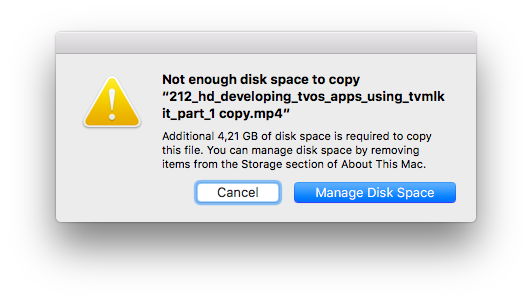
Geht man dann auf "Manage Disk Space", dann bekommt man von der System-App "System Information" angezeigt, was viel Speicher belegt. Dabei kann man gezielt die größten Dateien raussuchen oder sich ungenutzte Dokumente anzeigen lassen. Man kann diverse Aufräumaktionen aktivieren wie automatisches Papierkorbentleeren, Verschieben von Daten in die iCloud, Löschen von alten Mail-Anhängen und vieles mehr. Vor dem jeweiligen Löschen wird nochmal nachgefragt und auf die einsparbare Speichermenge hingewiesen.
Diese neue Systemfunktion erinnert den User daran, benutzte App Installer zu löschen, beseitigt doppelte Downloads, nicht mehr benötigte Caches und Logs und was das Apple-Sytem sonst noch für überflüssig hält.
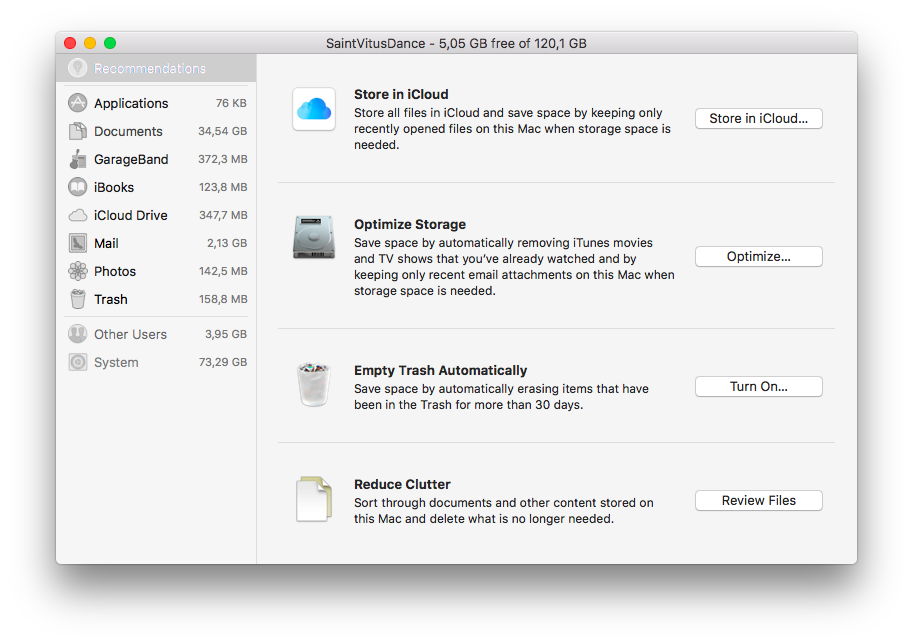
Diese Systemfunktion bietet Aufräumfunktionen für User-Daten an, die viele Benutzer bislang mit zusätzlichen Tools gelöst haben. Dieses eingebaute Utility ist jedoch vorzuziehen, weil Apple sein System besser kennt als 3rd Party Programmierer.
An diese Informationen bzw. dieses Utility kommt man auch manuell; allerdings nicht über ein Menü der System-Informations App, sondern über "About This Mac -> Storage".
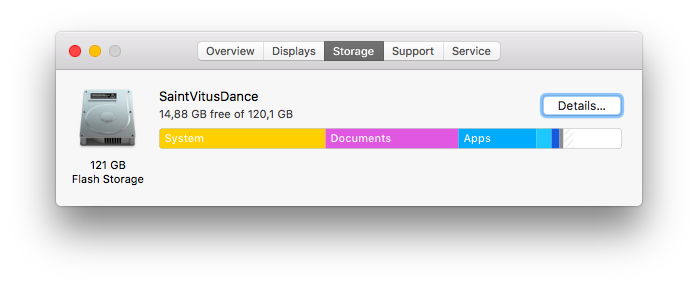
Geht man mit der Mouse über die einzelnen Bereiche, bekommt man genauere Infos angezeigt, zum Beispiel, wieviel gelöscht werde könnte. Ein Klick auf "Details …" bringt Dich in die oben besprochene Aufräumfunktion.
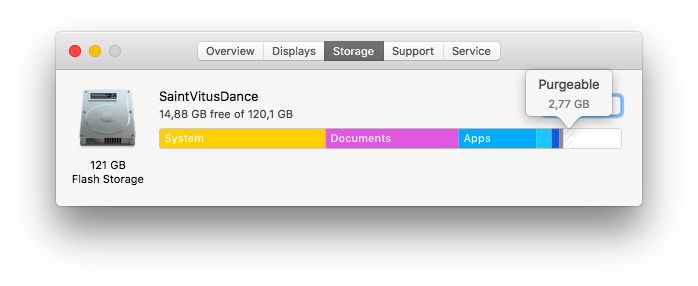
5.14 Homebrew, Fink und MacPorts
In macOS sind aufgrund seiner Unix-Natur die üblichen Unix-Shell-Programme mit an Bord. Manchmal möchte man jedoch zusätzliche Unix-Tools nachinstallieren oder eine andere Version verwenden. Erste Wahl ist für mich, dies über die eingebauten Tools zu erledigen. Wenn Du jedoch einen Dritt-Paket-Manager einsetzen möchtest, dann empfehle ich, folgendes zu beachten:
Das Homebrew Tool pfuscht an Systemverzeichnissen rum und ruiniert die Sicherheit mit geänderten Zugriffsrechten. Malware freut sich.
Wie man an der normalen, offiziellen Installation von Homebrew sieht, möchte Homebrew folgende Änderungen vornehmen:
/usr/bin/ruby -e "$(curl -fsSL https://raw.githubusercontent.com/Homebrew/install/master/install)"
==> This script will install:
/usr/local/bin/brew
/usr/local/Library/...
/usr/local/share/doc/homebrew
/usr/local/share/man/man1/brew.1
/usr/local/share/zsh/site-functions/_brew
/usr/local/etc/bash_completion.d/brew
==> The following directories will be made group writable:
/usr/local/.
/usr/local/bin
/usr/local/include
/usr/local/lib
/usr/local/lib/pkgconfig
/usr/local/share
/usr/local/share/man
/usr/local/share/man/man1
==> The following directories will have their owner set to macmark:
/usr/local/.
/usr/local/bin
/usr/local/include
/usr/local/lib
/usr/local/lib/pkgconfig
/usr/local/share
/usr/local/share/man
/usr/local/share/man/man1
==> The following directories will have their group set to admin:
/usr/local/.
/usr/local/bin
/usr/local/include
/usr/local/lib
/usr/local/lib/pkgconfig
/usr/local/share
/usr/local/share/man
/usr/local/share/man/man1
Press RETURN to continue or any other key to abort
Bei diversen Verzeichnissen werden also von Homebrew Gruppen-Schreibrechte hinzugefügt, die aus Sicherheitsgründen nur für root schreibbar sind und für die Gruppe gar nicht. Bei anderen wird der Besitzer von root und Gruppe wheel auf meinen User und die Gruppe Admin verändert. Dadurch kann Malware wichtige Systemverzeichnisse beliebig manipulieren ohne an Root-Rechte kommen zu müssen. Das ist richtig schlecht.
MacPorts oder Fink pfuschen nicht an Systemverzeichnissen herum und sind darum Homebrew vorzuziehen.
5.15 Objective-See: Kostenlose, effektive Mac-Security-Tools
Ich hatte Patrick Wardle schon mal in einem Artikel als Quelle verwendet. Patrick beschäftigt sich ausführlich mit Mac Security und hat ein paar Tools zur Überwachung und Kontrolle geschrieben, die er kostenlos zur Verfügung stellt:
- KnockKnock zeigt Software an, die persistent im System installiert ist. Kernel Extensions, Launch Items, dynamische Libraries, Login Items und dergleichen. Malware, die sich dauerhaft installieren möchte, würde es hier tun.
- TaskExplorer zeigt für laufende Programme Informationen über ihre Signatur, geladene Libraries, Netzwerkverbindungen et cetera an.
- BlockBlock überwacht Stellen im System, die Malware gerne zum Einnisten verwendet, um zu überleben.
- RansomWhere? versucht RansomWare (Erpressungs-Software) abzufangen, die User-Daten verschlüsselt und den User dann mit der Freigabe der Daten erpresst. RansomWhere? überwacht das Datei-System, ob irgendwo verschlüsselte Dateien durch verdächtige Prozesse erstellt werden.
- LockDown nimmt diverse Einstellungen vor, die man konfigurieren kann, um die Angriffsoberfläche zu minimieren.
- KextViewr zeigt geladene Kernel-Erweiterungen an mit diversen Zusatzinformationen.
- Ostiarius soll ähnlich wie Gatekeeper unsignierte Binaries, die heruntergeladen wurden, an der Ausführung hindern.
- Dynamic Hijack Scanner überprüft Programme, ob sie anfällig für Dylib Hijacking sind bzw. schon betroffen sind.
- What's Your Sign fügt einen Kontextmenü-Eintrag im Finder hinzu, mit dem man sich jeweils die Signatur einer Datei anzeigen lassen kann.
- OverSight sagt Bescheid, wenn ein Prozeß auf das Mikrophone oder die Kamera zugreifen möchte.
Seine Tools haben eine Integration mit VirusTotal. Das heißt, man kann mit einem Klick sehen, wie andere Security-Leute eine bestimmte Datei einschätzen.
Diese Tools sind eher etwas für technisch interessierte User, die es ganz genau wissen wollen. Bei den meisten seiner Tools hat Patrick auch drangeschrieben: Benutzung auf eigene Gefahr. Patrick ist sehr versiert auf seinem Gebiet und seine Apps sicher einen Blick wert.
5.16 AdwareMedic: Ad-Ware Entfernung
Thomas Reed begann 2013 eine Anleitung zu pflegen, wie man manuell Werbe-Software auf dem Mac loswerden kann. Und das geht so gut, weil sich Software-Installationen auf macOS wie bei jedem Unix einfach einsehen lassen.
Thomas hat eine Beschreibung, wie man welche Werbe-Software von Hand findet und löscht. Das ist sehr lehrreich, weil man lernt, wo welche Art von Programmen installiert wird und wann sie jeweils für was benutzt wird. Browser-Plugins zum Beispiel.
Nach einer Weile hat er daraus eine App gemacht, die das automatisch erledigen kann. Sie hieß erst AdMedic, dann AdwareMedic. Vor einiger Zeit hat die Firma Malwarebytes Thomas und seine Software eingekauft. Seitdem nennt sich das Programm "Malwarebytes Anti-Malware".
Thomas hat immer viel Wert darauf gelegt, daß es sich hierbei um keine Antivirus-Software handelt, sondern um ein dediziertes Tool zur Entfernung von bekannter Werbe-Software. Sein Ziel war, nichts zu installieren und nicht am System herumzupfuschen, sondern nur an bestimmten Orten nach bestimmter Software zu suchen.
Die aktuelle offizielle Seite des Removal-Tools spricht von Malware und macht einen auf Transformers. Aber solange er sich treu bleibt, kann ich das Tool empfehlen.
In dem Zusammenhang sicher auch interessant: Brauche ich ein Antiviren-Programm für meinen Mac?